Napomena: Potrebna vam je licenca Copilot za Microsoft 365 da koristite sve Copilot značajke u Loop. Možete zajednički Copilot koristiti sadržaj da biste surađivali Loop s korisnicima koji nemaju licencu.
Ako rezultati Copilot nisu baš ono što ste tražili, razmislite o preoblikovanje ili sužavanje teksta. SCopilot za Microsoft 365 uLoop. možete pregledati i izmijeniti izlaz koji generira Copilot da biste bili sigurni da je to točno.
-
Odaberite Copilot gumb na najvažnijem desnom mjestu generiranog sadržaja i upišite ga izravno u tekstni okvir.
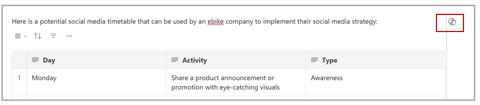
-
Možete promijeniti ton, duljinu ili oblik. Npr:
-
Promijenite ton: postavitepitanje Copilot kao što je "Neka ovaj tekst zvuči profesionalno" ili "Neka ovaj zvuk bude entuzijastičan".
-
Promijenite duljinu: postavite pitanje Copilot kao što je "Skrati ovaj tekst" ili "Učini ovaj tekst duljim".
-
promijeniti oblik: Postavite Copilot pitanje kao što je "Pretvori tekst u zaglavlje" ili "Dodaj stupac tablice za emotikone".
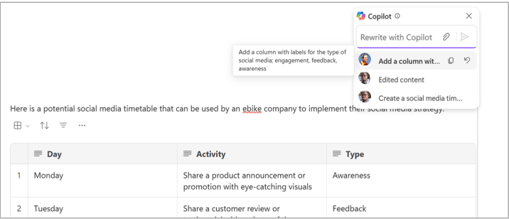
Savjet: Prilikom izrade upita navedite kontekst, budite specifični oko onoga što želite i koristite zajednički jezik. Za inspiraciju koristite Copilot u aplikaciji Loop.
-
-
Kliknite strelicu da biste poslali upit na Copilot. Copilot će generirati rezultat.
-
Ako želite poništiti rezultate najnovijeg upita, odaberite Poništipokraj prethodnog upita.
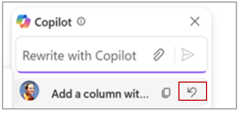
Prepoznaj autore sadržaja
Da biste pronašli tko je napisao različite dijelove dokumenta, uključujući ono što je napisao Copilot, lijevom tipkom miša kliknite tekst. Prikazat će se profilna slika. Odaberite profilnu sliku da biste vidjeli koje je dijelove odlomka generirao Copilot.

Pregled povijesti uređivanja
Ako želite vidjeti povijest uređivanja, odaberite gumb Copilot na desnoj strani zaslona. Možete pregledati upite koje ste upotrijebili vi ili vaši kolege iz tima ili pak pratiti kako ste generirali sadržaj.
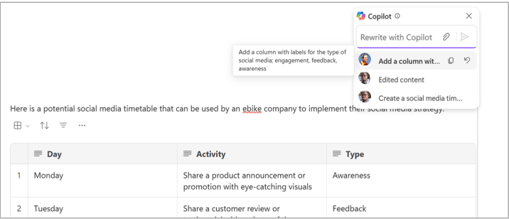
Pogledajte Copilot suradnju u stvarnom vremenu
Ako nemate licencu za Copilot, i dalje možete zajednički koristiti sadržaj koji su osobe u vašem timu generirali putem servisa Copilot. Možete vidjeti i kada se vaši kolege iz tima koriste Copilot u stvarnom vremenu.

Saznajte više
Dobro došli u Copilot u aplikaciji Loop











